↓↓クリックして頂けると励みになります。
【48 | 通知】 << 【ホーム】 >> 【50 | production.rbの設定】

作成したアプリケーションをHerokuにアップロード(デプロイ)し、実際に運用できるよう準備を進めていきます。
Heroku(ヘロク)は、クラウドプラットフォームサービスの1つで、開発者がアプリケーションを簡単にデプロイ(公開)、実行、管理できるようにするためのホスティングプロバイダーです。
Herokuは特にウェブアプリケーションのホスティングに特化しており、アプリケーションのデプロイからスケーリング、モニタリング、管理までの多くのタスクをシンプルで効率的に行うことができます。
以前(2022/11/28)までは無料で利用する方法があったのですが、現在は必ず料金がかかります。
動作のみを試す場合は一番安いECOプラン(月$5)でいいですが、ECOだと一定時間アクセスがないとアプリがスリープしてしまい、アプリの起動時間が遅くなってしまいます。
また、ECOプランだとSSL証明書が出ないので実際の運用には適していません。
このアプリではデータベースを利用しますので、さらにデータベースの使用料金が上乗せさせます。
一番安いプランのMINIプラン(月上限$5)はレコード数が1万行までに制限されるため注意が必要です。
次に安いBASICプラン(月上限$9)はレコード数が1千万行に増えますが、同時接続数が20ユーザーに制限されるため、こちらも注意が必要です。
これらの料金がかかることを踏まえ、herokuへのデプロイを考える必要があります。
料金プランが決まりましたら、herokuアカウントを作成します。
signup.heroku.com
herokuアカウントの作成手順は以下の手順でお願いします。
まずはアカウントを作成してください。
jp.heroku.com

必要な項目を入力してアカウント登録してください。

登録してログインすると、ログインの検証方法を聞かれます。
今回はSalesforceを選びました。

スマートフォンアプリで「Salesforce Authenticator 」をインストールし、アカウントを追加します。
アプリに表示された単語を入力して接続します。

アプリでアカウントの接続を行い、アカウントを追加してください。
ダッシュボードが表示されればログイン完了です。

利用規約を読んでAcceptします。
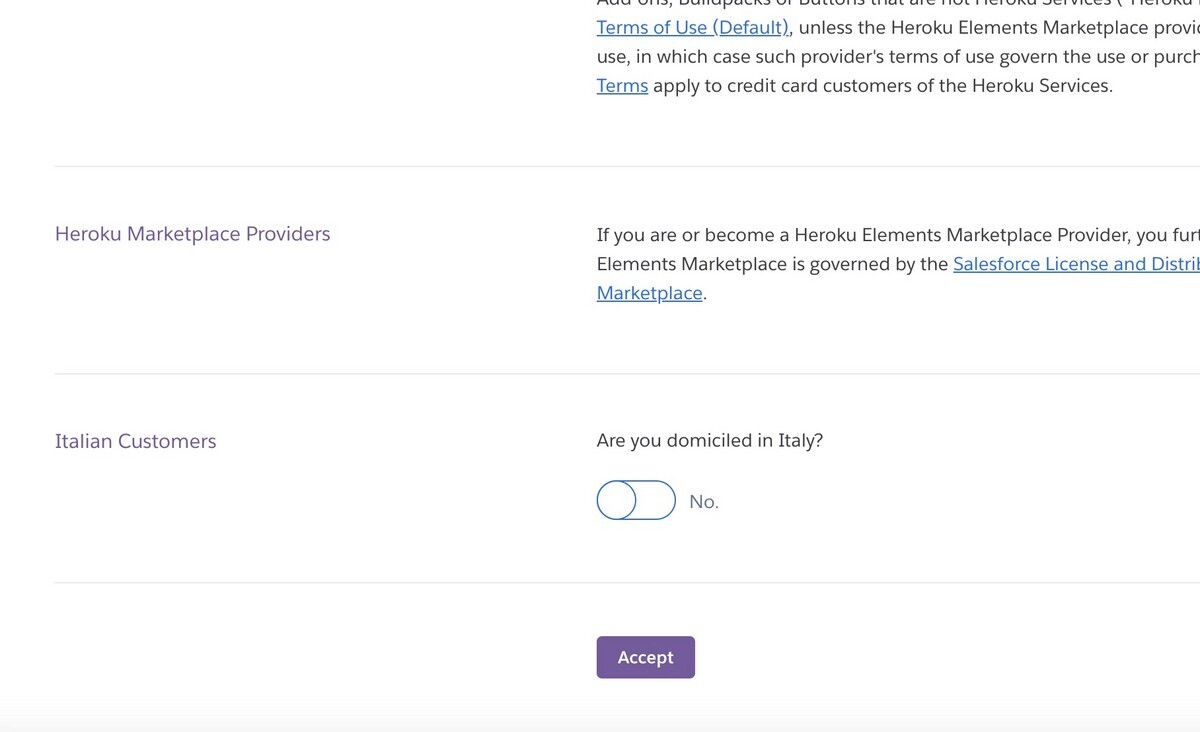
アプリケーションをデプロイするには、まず支払い方法を登録する必要があります。

お持ちのクレジットカードを登録してください。

プランを選択します。
まずはデプロイできるか試すため、5$のEcoで問題ないと思います。
30分アプリケーションが起動しないとスリープになってしまい、1ヶ月で1000時間稼働できるというプランです。
これは複数のアプリケーションをデプロイした場合、全アプリケーションの合計時間となります。

SubscribeをクリックしてEcoプランを登録します。

やめたい時はいつでもキャンセルできます。

次に、アプリケーションを作成します。
「Create new app」をクリックします。
「App name」を入力して「Create app」ボタンを押します。
regionはアメリカで大丈夫です。

これでアプリケーションのアドレスが決まりました。
https://アプリ名.herokuapp.com/
【48 | 通知】 << 【ホーム】 >> 【50 | production.rbの設定】
↓↓クリックして頂けると励みになります。